Outlook용 앱에서는 Outlook Web App을 종료하지 않아도 사용할 수 있는 정보 또는 도구를 추가하여 전자 메일을 폭넓게 사용합니다.
이 문서의 내용
앱의 모양
Outlook Web App에는 세 가지 앱이 제공되며 이러한 앱은 기본적으로 사용 가능하고 사용하도록 설정되어 있지만, 사서함에서 해제할 수 있습니다. 앱이 사용 가능하고 사용하도록 설정되어 있으면 트리거할 조건을 충족하는 메시지를 수신할 경우 이 메시지에 자동으로 추가됩니다. 관리자가 다른 앱을 사용할 수 있도록 만들 수 있습니다.
예를 들어 날짜와 시간이 포함되어 있는 이 메시지가 추천 약속 앱 및 처리 항목 앱을 모두 트리거했습니다.
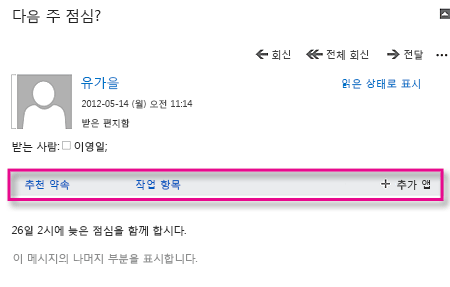
추천 약속을 선택하면 해당 앱이 열리지만 메시지가 닫히지는 않습니다. 여기서도 볼 수 있듯이 앱이 메시지의 정보를 사용하여 행사에 대한 제안을 만들었습니다. 일정에 행사를 추가하려면 일정에 저장 단추를 클릭합니다.
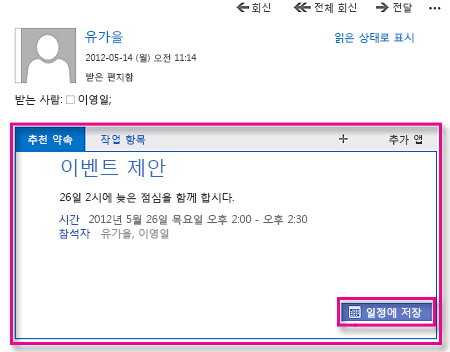
앱 관리 방법
Outlook Web App 창 맨 위에서 기어 아이콘 
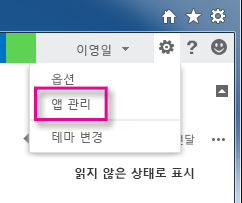
이렇게 하면 Outlook Web App 옵션의 앱 영역으로 이동합니다.
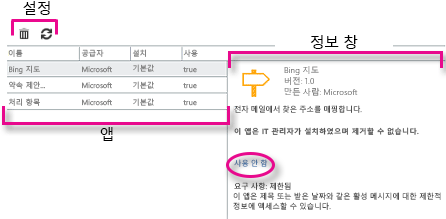
-
설정을 사용하여 앱을 제거(


-
앱 목록에서 추가된 앱, 앱의 출처, 설치 방법, 설정 여부를 확인할 수 있습니다.
-
정보 창에는 선택한 앱에 대한 보다 자세한 정보가 포함되어 있습니다. 해제하려는 앱을 사용하지 않도록 설정하려면 사용 안 함을 클릭합니다. 원하는 앱이 사용 가능하지만 사용하지 않도록 설정되어 있으면 클릭하여 앱을 설정할 수 있는 사용 링크가 있을 것입니다.
-
특정 지역에서는 사서함 또는 조직에 대해 Office 스토어 액세스가 지원되지 않습니다. Outlook Web App 옵션 페이지에서 앱 > 설치된 앱 >











